از کلیدهای داغ برای تغییر طرح بندی صفحه کلید در سیستم عامل استفاده می شود. اغلب آنها برای این عملیات استفاده می شوند ، اگرچه می توانید زبان ورودی را با استفاده از ماوس تغییر دهید. ویندوز همچنین توانایی تغییر میانبر پیش فرض صفحه کلید برای تغییر طرح بندی را دارد.
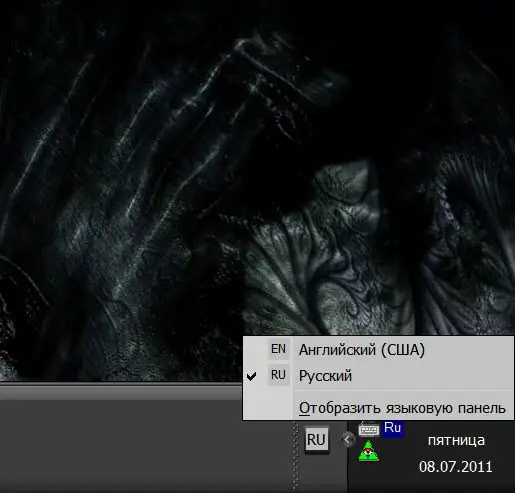
دستورالعمل ها
مرحله 1
از میانبر صفحه کلید اختصاص داده شده به دستور تغییر صفحه کلید صفحه کلید استفاده کنید. کلید چپ که معمولاً اختصاص داده می شود ، alt="Image" در ترکیب با کلید SHIFT است.
گام 2
اگر می خواهید ترکیب اختصاص داده شده دکمه ها را تغییر دهید ، سپس روی نماد نشانگر طرح فعلی در سینی کلیک راست کرده و خط "Parameters" را در منوی کشویی انتخاب کنید. به این ترتیب می توانید پنجره تنظیمات را با عنوان "زبانها و خدمات ورودی متن" راه اندازی کنید.
مرحله 3
روی دکمه "گزینه های صفحه کلید" در بخش پایین ("تنظیمات") از برگه "گزینه ها" کلیک کنید
مرحله 4
روی ردیف Switch Input Languages در لیست میانبرهای صفحه کلید زبان ورودی کلیک کنید و سپس روی دکمه Change Keyboard Shortcut کلیک کنید.
مرحله 5
میانبر صفحه کلید مورد نظر را برای تغییر طرح بندی انتخاب کنید و روی دکمه "تأیید" کلیک کنید. با این کار روش تغییر کلید میانبر تکمیل می شود.
مرحله 6
روی نشانگر طرح فعلی صفحه کلید در سینی کلیک راست کرده و مقدار دلخواه را انتخاب کنید. اگر نمی توانید از کلیدهای میانبر اختصاص داده شده برای این عملیات استفاده کنید ، این ساده ترین راه است.
مرحله 7
اگر نشانگر طرح فعلی در سینی نیست ، سپس روی نوار وظیفه کلیک راست کرده و گزینه نوار زبان را در بخش Toolbars از منوی زمینه کلیک کنید.
مرحله 8
برنامه های کاربردی وجود دارد که اگر مجبور شوید مرتباً طرح بندی صفحه کلید را تغییر دهید ، کار شما را بسیار آسان می کند. به عنوان مثال ، برنامه Punto Switcher فارغ از اینکه در کدام طرح تایپ کرده اید ، به طور خودکار زبان کلمه وارد شده را تشخیص می دهد و صفحه کلید را به زبان مورد نظر تغییر می دهد. این برنامه به شما امکان می دهد چندین میانبر صفحه کلید را برای تغییر طرح دستی ، گزینه های مختلف برای هشدارهای صوتی اختصاص دهید و به طور کلی ، تعداد زیادی تنظیمات اضافی زبان دارد.







